
Cách sử dụng chương trình chống vi rut BKAV
lượt xem 17
download
 Download
Vui lòng tải xuống để xem tài liệu đầy đủ
Download
Vui lòng tải xuống để xem tài liệu đầy đủ
Tham khảo tài liệu 'cách sử dụng chương trình chống vi rut bkav', công nghệ thông tin, an ninh - bảo mật phục vụ nhu cầu học tập, nghiên cứu và làm việc hiệu quả
Bình luận(0) Đăng nhập để gửi bình luận!
Nội dung Text: Cách sử dụng chương trình chống vi rut BKAV
- Cách xử dụng chương trình chống vi-rút PHƯỚC VINH (Báo Người Lao Ðộng). BKAV Chương trình của các tác giả Nguyễn Tử Quảng và Nguyễn Văn Tấn, Khoa Công ngh ệ thông tin ÐH Bách Khoa Hà Nội. Phiên bản mới nhất là BKAV 327, cập nh ật ngày 7-7-2000. Có th ể download miễn phí tại địa chỉ www.fpt.vn/bkav hay www.vnn.vn/vnn1/bkav. Bạn cũng cò th ể mua dĩa mềm khởi động có chép sẵn chương trình này t ại Vi Tính Sài gòn (96C Nam Kỳ Kh ởi Nghĩa, Q.1 TPHCM). Cách sử dụng: chương trình có thể chạy trong môi trường DOS lẫn Windows 3x, 9x và NT. Trong Windows nếu chạy ở dạng cửa sổ thu nhỏ, chữ tiếng Việt trên màn hình s ẽ không hi ển th ị đúng. Trong trường hợp này bạn nhấp chuột vào ký hiệu mũi tên 4 đ ầu trên toolbars đ ể hi ển th ị toàn màn hình, chữ tiếng Việt sẽ hiện ra đúng.
- Giao diện của BKAV đơn giản, chỉ gồm các phần Phát hi ện/Tiêu di ệt, bên c ạnh đó là các ổ đĩa A,B,C. Bạn dùng phím Tab hay mũi tên để di chuyển qua lại giữa các menu và dùng phím backspace để chọn ổ đĩa .Nếu chỉ quét từng thư mục hoặc các ổ đĩa t ừ ổ D trở đi, b ạn gõ tên ổ đĩa, đường dẫn vào ô Chọn Ổ đĩa/Ðường khác rồi bấm Enter. Nếu máy bị nhi ễm vi-rút nhi ều, bạn nên đánh dấu chọn-cũng bằng phím backspace- trước ô Diệt không cần h ỏi , nếu hkông, mỗi lần phát hiện vi-rút, chương trình đều dừng lại hỏi có di ệtkhông. D2 D2 là chương trình diệt vi-rút của tác giả Trương Minh Nhật Quang, trường ÐH C ần Th ơ, phiên bản mới nah61t là D2-Plus 290 cập nhật ngày 12-7-2000. Khác với BKAV ch ỉ gồm 1 file, D2 g ồm một số file với nhiều chức năng hơn như nén các file bị nhi ễm vi-rút l ại để riêng. Tuy nhiên, ch ỉ cần một file chính là D2. exe chương trình cũng chạy được. Tốc độ quét c ủa D2 khá nhanh so với BKAV. D2 dùng giao diện tiếng Anh nên có phần khó s ử d ụng h ơn BKAV n ếu không quen. Cách dùng D2 khá dễ, chủ ýêu là khai báo các thông số trong ph ần Configuration. Sau khi ch ạy chương trình, D2 sẽ quét kiểm tra bộ nhớ, nếu không có vi-rút, b ạn tiếp t ục b ấm phím Enter. Trong màn hình chính mở ra sẽ có một menu. Trong s ố này th ường dùng nh ất là hai m ục Object và Configuration. Ðể quét ổ dĩa, bạn bấm vào mục Object hay F9, rồi dùng chu ột hay phím mũi tên di chuyển, chọn ổ dĩa muốn quét, mỗi lần chỉ quét được m ột ổ đĩa. Nếu muốn quét m ột file hay thư mục, bạn bấm F8 hay chọn Path trong mục Object rồi gõ tên đ ường dẫn vào. Phần Configuration có thể để mặc định không cần khai báo thêm. Trong ph ần này có các thông số như sau : File Type : chọn kiểu file muốn quét. Muốn chọn, bạn dùng mũi tên hay trỏ chuột d ời d ấu nh ắc tới dấu ngoặc [ ] rồi bấm phím spacesbar để chọn. Trường hợp chỉ cần kiểm tra các file văn b ản .DOC chẳng hạn, bạn bỏ chọn file .COM, EXE để giảm thời gian quét. Active Form : nên đánh dấu chọn cả hai phần Auto clean Known virus và Warn unknown virus.
- Quarantine : nếu đánh dấu chọn On, D2 sẽ nén tất cả các file văn bản bị nhiễm hay nghi ng ờ bị nhiễm vi-rút trong mỗi thư mục vào một file nén có tên là docback.lzh. Ch ức năng này ch ỉ ho ạt động được khi có file Lharrc.exe kèm theo. Ngoài các file g ốc trong file nén, v ẫn còn file đ ể s ạch vi-rút như cũ. Chức năng này nhằm đề phòng trường hợp vi-rút phá h ư d ữ liệu trong lúc ch ương trình quét thì vẫn còn bản dự phòng. AntiViral Toolkit Pro (AVP) Chương trình chống vi-rút do công ty Kaspersky Lab của Nga sản xuất, hoạt đ ộng khá hi ệu qu ả và "bắt" được hầu hết các loại vi-rút ngoại phổ biến tại Việt Nam. Phiên b ản m ới nh ất là 3.0.129 , cập nhật ngày 28-8-2000, diệt được hơn 38.000 loại vi-rút. AVP ch ỉ g ồm m ột file cài đặt duy nhất là SETUPPLT.EXE dung lượng gần 5 MB. Sau khi t ải về cài vào máy, m ỗi l ần Windows khởi động, AVP sẽ chạy thường trú kiểm soát. AVP sẽ thông báo và ngăn không cho mở file bị nhiễm vi-rút cho đến khi quét diệt xong vi-rút đó. Phần thường trú AVP gồm Monitor và Control Center, xuất hi ện dưới dạng biểu t ượng trên system tray ở góc phải màn hình. Trong Control Center có nhi ều tác vụ t ự đ ộng nh ư : scandisk, quét vi-rút, cập nhật chương trình....mà bạn nên tắt đi nếu thấy không c ần thi ết. Cài đặt và cập nhật Bạn có thể tải chương trình AVP từ website của công ty Kaspersky Lab t ại đ ịa ch ỉ www.avp.com nhưng đây là bản try out, sẽ hết hạn sau một tháng s ử dụng. Ð ể cập nh ật ch ương trình b ạn có thể dùng chức năng Auto Update của AVP nhưng theo kinh nghi ệm của chúng tôi, cách hi ệu quả nhất là cập nhật thủ công bằng các cách như sau : 1/ Truy cập vào đ ịa chỉ ftp://ftp.avp.com/pub/update32.exe để t ải file cập nh ật về. 2/ Truy c ập vào đ ịa ch ỉ ftp://ftp.avp.com/pub/update , copy tất cả các file trong folder này vào folder AntiViral Toolkit Pro trong máy tính của bạn. Bạn có thể tham khảo phần hướng dẫn cài đặt và cập nhật cũng nh ư t ải file cài đ ặt, c ập nh ật t ại website Phạm Hồng Phước www.tlnet.com.vn/weblh/php/data.001/menu.htm Cách sử dụng AVP Ðể quét vi-rút, bạn cho chạy AVP Scanner, một bảng ch ương trình s ẽ hi ện ra Drive : chọn ổ đĩa. Bạn nhấp chuột để chọn từng ở đĩa muốn quét hay đánh dấu ch ọn t ất c ả ổ đĩa cứng, đĩa mềm, ổ đĩa mạng cho quét cùng lúc. Muốn quét riêng thư m ục nh ất đ ịnh, b ấm vào nút Add Folder. Detection: nên giữ nguyên phần mặc định của chương trình, cần quét thêm file nén và th ư m ục lưu trữ e-mail, bạn đánh dấu chọn phía trước ô tương ứng. Trong phần File mask, nên ch ọn ô Smart.
- Response: nên chọn phần Display disinfection options (AVP sẽ hỏi có diệt vi-rút hay không) hay Disinfect automatically (tự động tiêu diệt khi phát hiện). Bạn cũng có thể chỉ định cho AVP copy các file bị nhiễm hay ngi ngờ bị nhiễm vi- rút vào các thư mục riêng nếu muốn bằng cách đánh dấu chọn phía trước các ô Copy to Infected folder và Copy to suspicious folder. Các phần còn lại như Options và Statistics nên giữ nguyên phần m ặc định của ch ương trình. Sau khi quét xong, chương trình sẽ hiên ra bảng thông báo cho bi ết k ết quả. Mcafee VirusScan Mcafee virus Scan (MVS) là chương trình chống vi-rút chạy thường trú, s ản ph ẩm c ủa công ty Network Associates Inc, Mỹ (http://www.nai.com). Trong quá trình cài đặt, sẽ xuất hiện phần Safe&Sound yêu cầu bạn ch ỉ đ ịnh th ư m ục để t ạo backup volumes. Nếu sau này máy tính bị nhiễm vi-rút gây hư hỏng ch ương trình, MVS s ẽ dùng file này phục hồi lại. Tuy nhiên, do dung lượng file này khá l ớn, có thể lên đến 50-70 MB, nên nếu ổ đĩa cứng của bạn không còn trống nhiều thì không nên b ấm Cancel. Ngoài ra, MVS còn tạo một đĩa mềm khởi động và quét vi-rút để dùng trong trường h ợp vi-rút t ấn công làm h ư h ỏng Windows.
- Sau khi cài đặt xong, MVS sẽ gồm 3 phần : MVS Scheduler, Shield và Central. Trong đó MVS Scheduler và Shield chạy thường trú giám sát và phát hi ện vi-rút, xuất hi ện d ưới d ạng bi ểu tượng hình cái kính lúp khiên có chữ V trên icon tray. Central là ph ần đi ều khi ển quét vi- rút, n ằm trên desktop. MVS Shield : gồm 4 phần : 1/ System (hệ thống chương trình trong máy), 2/Email scan(theo dõi e-mail nhận về có vi-rút không), 3/ Download scan (kiểm tra file t ải xuống t ừ m ạng có ch ứa vi-rút không) và 4/ Internet Filter (ngăn không cho truy cập các địa ch ỉ website nguy hi ểm). Mu ốn cho phần nào hoạt động, bạn nhấp chuột phải vào hình cái khiên và ch ọn Enable. Trong menu m ở ra, dùng chuột trái đánh dấu tất cả hoặc một số trong bốn phần nói trên. Cách thiết lập các thộng số : bấm chuột phải vào MVS Shield, ch ọn Properties. B ảng khai báo như trong hình sẽ xuất hiện. Bạn nên giữ phần lớn các thông số đã đ ược đánh d ấu ch ọn nh ư mặc định của chương trình. Chỉ cần khai báo vài thay đổi nh ỏ nh ư :
- - Nếu ít dùng dĩa mềm, bạn nên bỏ chọn trong phần scan floppies on shutdown vì n ếu ch ọn, khi tắt máy dù có dĩa trong ổ hay không, chương trình đều làm quay ổ đĩa khá lâu. - Phần What to scan, chỉ cần chọn Program files only để rút ngắn thời gian quét l ại. Cũng nên chọn Compressed files để tránh vi-rút nhiễm trogn file nén. Sau khi cài đặt xong, biểu tượng của chương trình điều khiển chính là McAfee Virus Central (MVSC) sẽ xuất hiện trên desktop. MVSC gồm các menu như sau : Scan : dùng để quét vi-rút trên máy. Khi bấm vào nút này, m ột cây th ư m ục t ương t ự nh ư Windows Explorer sẽ mở ra bên phải. Bạn dùng trỏ chuột đánh dấu ổ dĩa muốn quét. Trong bảng này bạn có thể chọn chỉ quét từng thư mục. Nếu muốn quét tất cả ổ dĩa, k ể c ả dĩa m ềm, đánh dấu chọn My Computer. Ðể qui định cách hoạt động, bạn b ấm vào nút Settings, ch ọn th ẻ Action để chọn lựa : dừng chương trình để hỏi (Prompt user for action), chuy ển vào th ư m ục riêng file nghi bị nhiễm vi-rút (Quarantine), tự động làm sạch vi-rút (Clean infected files automatically), tự động xóa file nhiễm vi-rút (Delete infected files automatically) và b ỏ qua (Continue scan). Nếu muốn MVS phát hiện cả trường hợp nghi ngờ, bạn chọn thẻ Detection, b ấm vào nút Heuristics, đánh dấu chọn trước ô Enable heuristics scanning rồi ch ọn tiếp ph ần ch ỉ ki ểm tra file chương trình hay cả file chương trình lẫn vi-rút macro. Khi tính năng này ho ạt đ ộng, MVS s ẽ phát hiện và báo động khi phát hiện các macro hay chương trình có mã t ương t ự vi-rút. Tuy nhiên, cũng có thể các macro là do chính bạn tạo ra cũng b ị "nghi oan" và di ệt l ầm khi dùng tính năng này.
- Schedule : Dùng để qui định cho MVS tự động thực hiện việc quét ổ dĩa vào m ột giờ nh ất định định kỳ hàng ngày, tuần hay tháng. Ðể qui định thời gian, b ạn b ấm vào nút Edit, đánh d ấu tr ước ô Enable rồi chọn giờ muốn đặt sẵn. Quarantine : Dùng trong trường hợp bạn cần "kiểm dịch" các file nghi ngờ b ị nhiễm vi-rút. Quarantine sẽ chuyển các file nghi ngờ vào một thư m ục do bạn ch ỉ định để tái ki ểm tra. Cũng từ bảng điều khiển chính của MVSC, nếu máy tính có nối m ạng Internet, b ạn có th ể c ập nhật trực tiếp chương trình bằng cách nhấn vào nút Update hay truy cập vào website Mcafee.com để tìm thông tin về vi-rút.... Norton Antivirus 2000 Norton Antivirus (NAV) Phiên bản mới nhất của hãng Symantec, cập nh ật đến tháng 8-2000, diệt được gần 48.000 vi-rút. Ưu điểm của NAV là khởi động nhanh h ơn so với AVP và McAfee virus Scan. Tuy nhiên, NAV chiếm tới khoảng 45-50 MB trên dĩa cứng sau khi cài đ ặt. Dung lượng chương trình cài đặt cũng khoảng 50 MB nên tốt nhất là b ạn mua CD-ROM có ch ương trình cài đặt sẽ kinh tế hơn là download từ Internet. NAV chỉ hoạt đ ộng t ốt trên Win9x, không chạỵ được trên WindowsNT, còn trong WindowsMe chức năng Rescue (phục hồi d ữ liệu) không họat động được. Trong quá trình cài đặt, NAV sẽ hiện thông báo hỏi bạn có muốn cho hoạt đ ộng ch ức năng b ảo vệ e-mail hay không (Enable e-mail protection). Bạn không nên đánh d ấu ch ọn vì khi ch ức năng này được kích hoạt, NAV sẽ kiểm soát e-mail trước khi tải về làm quá trình nh ận e-mail ch ậm đi và có thể bị gián đoạn. Sau khi cài xong, NAV sẽ xuất hiện dưới dạng một icon trên icon tray. Nh ấp chuột trái vào đây, chương trình sẽ mở ra. Muốn tạm ngưng chức năng giám sát của NAV, b ạn b ấm chuột phải và chọn Disable Auto-Protect. Khi dùng các chương trình khác đ ể quét vi-rút, bạn phải cho ngưng chức năng giám sát nếu không NAV sẽ chận không cho h ọat đ ộng và báo là "có dấu hiệu hoạt động tương tự vi-rút". Chương trình có các menu chính nh ư sau : System Status : cung cấp thông tin về hoạt động của chương trình, hiện thông báo nh ắc nh ở cập nhật chương trình. Bạn cũng có thể tạm ngừng chương trình b ằng cách b ấm vào nút Disable. Khi đó, icon của NAV trên icon tray sẽ có m ột dấu g ạch chéo màu đỏ. Scan for Viruses : có nhiều lựa chọn như quét tất cả ổ dĩa cứng, quét tất cả ổ di động (ổ mềm, CD, Zip...), quét từng ổ dĩa, thư mục, file. Dùng chuột để ch ọn sau đó b ấm vào nút Run scan now. Report : Phần này ghi lại thông số tất cả các hoạt động của NAV. Trong ph ần này có danh sách và thông tin các loại vi-rút mà chương trình diệt được, b ạn có th ể in ra nếu mu ốn. Scheduling: Dùng để lập lịch hẹn cho NAV tự quét vi-rút theo định kỳ mỗi ngày, tuần hay tháng vào giờ nhất định.
- Ngoài ra, bạn có thể điều chỉnh các hoạt động của NAV trong menu Options. Có các thông số sau : Manual: dùng để điều chỉnh các thông số như qui định tự động diệt vi- rút hay chờ xác nhận (Action), quét trong file nén (Scan within compressed files), quét tấtcả file hay chỉ quét file chương trình và văn bản. Bloodhound: qui định cho NAV báo động các file nghi ngờ là bị nhiễm vi-rút chưa xác định đuọc tên. Có 3 mức độ : cao, trung bình và thấp. Mức mặc định được chương trình khuyến cáo là mức trung bình. Auto Protect: dùng để qui định mức độ phản ứng của NAV đối với các hoạt động nghi ng ờ là do vi-rút gây ra từ ngăn chận đến cho phép. Email Protection: không nên đánh dấu chọn phần này vì NAV s ẽ quét lên mail server ki ểm tra truóc khi cho tải e-mail về. Trong điều kiện đường truyền hiện nay, quét nh ư vậy sẽ làm kéo dài thời gian kết nối Internet và dễ bị gián đoạn quá trình nh ận e-mail. Startup Scan: qui định cho NAV quét các file hệ thống mỗi lần khởi độngmáy. Exclusion: qui định cho NAV không quét các file theo phần m ở rộng hay t ừng file c ụ th ể. B ạn bổ sung danh sách file không cần kiểm tra bằng cách bấm vào nút Add... General: nếu cần lưu lại file gốc trước khi NAV sửa chữa làm sạch vi-rút, b ạn đánh d ấu vào ô Back up a file in Quarantine before attemping a repair. IBM Antivirus Ðây là phần mềm mà công ty máy tính IBM cài sẵn để bảo vệ máy vi tính do h ọ s ản xuất. IBM Antivirus (IBMAV) chạy được trên DOS lẫn Windows 3x,Windows 9x và Windows NT. Phiên b ản mới nhất 3.0 , cập nhật đến ngày 9-8-2000. Dung lượng file gốc ch ỉ khoảng 2,5 MB, sau khi cài đặt chỉ chiếm khoảng 5,5 MB trên ổ dĩa cứng. So với các phần m ềm đa nhi ệm nh ư McAfee Virus Scan hay Norton Antivirus, IBMAV nhỏ gọn và dễ sử d ụng h ơn, rất phù h ợp v ới nh ững người xử dụng máy tính thông thường và các máy tính đời cũ. Cách sử dụng Sau khi cài đặt, IBMAV sẽ chạy thường trú trong máy và có một bi ểu t ượng nằm trên icon tray dưới góc phải màn hình. Nhấp chuột vào biểu tượng này, chương trình sẽ m ở ra. Muốn quét t ất cả ổ dĩa cứng, bạn bấm vào nút Push here. Các menu của IBMAV nh ư sau:
- Check : gồm có Check diskettes dùng để quét dĩa m ềm. Phần Check system đ ể quét dĩa c ứng, kể cả ổ dĩa cứng trên mạng. Bạn có thể qui định cho IBMAV quét ki ểm tra file nén hay không. Setup : gồm có Automated check dùng để qui định cho chương trình t ự đ ộng quét ki ểm tra hàng ngày, hàng tuần hay hàng tháng vào những giờ nhất định. Phần System shield qui đ ịnh m ức đ ộ bảo vệ của IBMAV đối với hệ thống như kiểm tra dĩa mềm, kiểm tra file khi mở ra, báo đ ộng Update : đối với IBMAV, bạn phải tải file update về và dùng menu này để ch ỉ định đ ường d ẫn t ới folder chứa file đó để cập nhật chương trình.

CÓ THỂ BẠN MUỐN DOWNLOAD
-

Giáo trình Hướng dẫn sử dụng Inventor - Chương 7
 7 p |
7 p |  320
|
320
|  193
193
-

Cách thiết lập FreeNAS cho máy chủ File trung tâm – phần 1
 7 p |
7 p |  203
|
203
|  27
27
-

Cách tắt chức năng tự động chạy của các ổ dĩa để phòng chống virus
 3 p |
3 p |  147
|
147
|  26
26
-

LTHDT - Bài 04. Các kỹ thuật xây dựng lớp và sử dụng đối tượng
 80 p |
80 p |  115
|
115
|  23
23
-

Phòng chống “điệp viên” Keylogger
 3 p |
3 p |  91
|
91
|  16
16
-
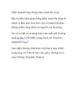
IObit SmartDefrag chống phân mảnh đĩa cứng
 5 p |
5 p |  124
|
124
|  12
12
-

Cách thiết lập FreeNAS cho máy chủ File trung tâm
 12 p |
12 p |  251
|
251
|  11
11
-

6 chương trình bảo vệ mật khẩu tốt nhất
 3 p |
3 p |  95
|
95
|  10
10
-
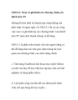
NO5.5.1: Xem và ghi hình các chương trình yêu thích trên TV
 9 p |
9 p |  147
|
147
|  8
8
-
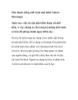
Thủ thuật chống mất trộm mật khẩu Yahoo! Messenger
 13 p |
13 p |  82
|
82
|  7
7
-

Cách chạy an toàn chương trình đáng ngờ
 4 p |
4 p |  86
|
86
|  7
7
-

mẹo khi sử dụng laptop
 3 p |
3 p |  79
|
79
|  6
6
-

Làm sao gỡ bỏ an toàn chương trình chống virus?
 4 p |
4 p |  125
|
125
|  6
6
-

Hướng dẫn gỡ bỏ chương trình trên hệ thống bằng phần mềm bỏ túi
 7 p |
7 p |  94
|
94
|  6
6
-

Gỡ bỏ chương trình trên hệ thống bằng phần mềm “bỏ túi”
 11 p |
11 p |  115
|
115
|  5
5
-
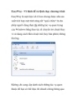
EasyWay - Vẽ hình để ra lệnh chạy chương trình EasyWay là một tiện ích tí hon
 7 p |
7 p |  72
|
72
|  4
4
-

Bài giảng Lập trình hướng đối tượng: Chương 4.1 - ĐH Bách Khoa Hà Nội
 22 p |
22 p |  29
|
29
|  3
3
Chịu trách nhiệm nội dung:
Nguyễn Công Hà - Giám đốc Công ty TNHH TÀI LIỆU TRỰC TUYẾN VI NA
LIÊN HỆ
Địa chỉ: P402, 54A Nơ Trang Long, Phường 14, Q.Bình Thạnh, TP.HCM
Hotline: 093 303 0098
Email: support@tailieu.vn








